Hur man ansluter en smartphone till en bärbar dator
Telefoner har många viktiga funktioner och möjligheter, de ger inte bara kommunikation med andra användare, utan innehåller också olika applikationer som du kan utföra vilket arbete som helst med. Modern teknik har gjort det möjligt för tillverkare att förbättra utrustningen, öka utrustningens prestanda och lägga till ytterligare driftsparametrar.
 Användningen av telefoner är särskilt viktig i det moderna livet, när det är nödvändigt att snabbt utföra många uppgifter och interagera med andra människor. Denna teknik har hittat tillämpning inom alla områden av mänsklig aktivitet och började användas i vardagen. För att bättre förstå enhetens egenskaper och funktioner bör du läsa bruksanvisningen samt hitta användbar information på Internet.
Användningen av telefoner är särskilt viktig i det moderna livet, när det är nödvändigt att snabbt utföra många uppgifter och interagera med andra människor. Denna teknik har hittat tillämpning inom alla områden av mänsklig aktivitet och började användas i vardagen. För att bättre förstå enhetens egenskaper och funktioner bör du läsa bruksanvisningen samt hitta användbar information på Internet.
I vår artikel kommer vi att dela ett sätt att synkronisera en smartphone med en bärbar dator. Detta är nödvändigt för snabb dataöverföring, visning av dokument och uppspelning av mediafiler på en stor skärm. Det kommer att vara användbart att lära sig om allt detta för både nybörjare och proffs som arbetar med datorteknik.
Innehållet i artikeln
Hur kan jag ansluta en smartphone till en bärbar dator?
Utvecklarna har tänkt igenom möjliga alternativ för att para ihop olika enheter.Samspelet mellan telefoner och en bärbar dator skiljer sig praktiskt taget inte från att använda annan utrustning för att para ihop och synkronisera när du tittar på olika dokument och applikationer. Tillverkare har tänkt på flera sätt att ansluta en smartphone, bland dem följande:
- Den trådbundna anslutningsmetoden dök upp tidigare än de andra; den ger pålitlig kommunikation, men begränsar samtidigt enhetens rörelse i förhållande till den bärbara datorn. För att ansluta behöver du en lämplig USB-kabel eller en lämplig adapter, som kan köpas i butiken.
- Flera typer av trådlös parning. Den mest populära av dem är Bluetooth. För att säkerställa ett samordnat arbete behöver du aktivera systemet i inställningarna och säkerställa synlighet av utrustningen. Vi kommer att berätta mer om denna metod vidare.
- Anslutning via ett trådlöst wi-fi-nätverk görs också med hjälp av inställningarna i huvudmenyn. Välj namnet på den telefon du vill ansluta till din dator för ytterligare visning av filer och dokument. I det här alternativet kommer valet av interaktionsmetod att bero på typen av adapter eller router.
 Genom att välja en av de beskrivna metoderna, synkronisera enheterna för deras fortsatta drift. Tack vare detta kommer du att kunna använda ytterligare funktioner hos utrustningen.
Genom att välja en av de beskrivna metoderna, synkronisera enheterna för deras fortsatta drift. Tack vare detta kommer du att kunna använda ytterligare funktioner hos utrustningen.
Viktig! Med en trådbunden anslutning kan smarttelefonen fungera i flera lägen. När en enhet upptäcks kommer programmet automatiskt att uppmana dig att välja en interaktionsmetod. Välj ett av de föreslagna alternativen som du vill använda (vanligtvis är detta tillståndet för laddning, dataöverföring eller installation som modem).
Hur ansluter jag via Bluetooth?
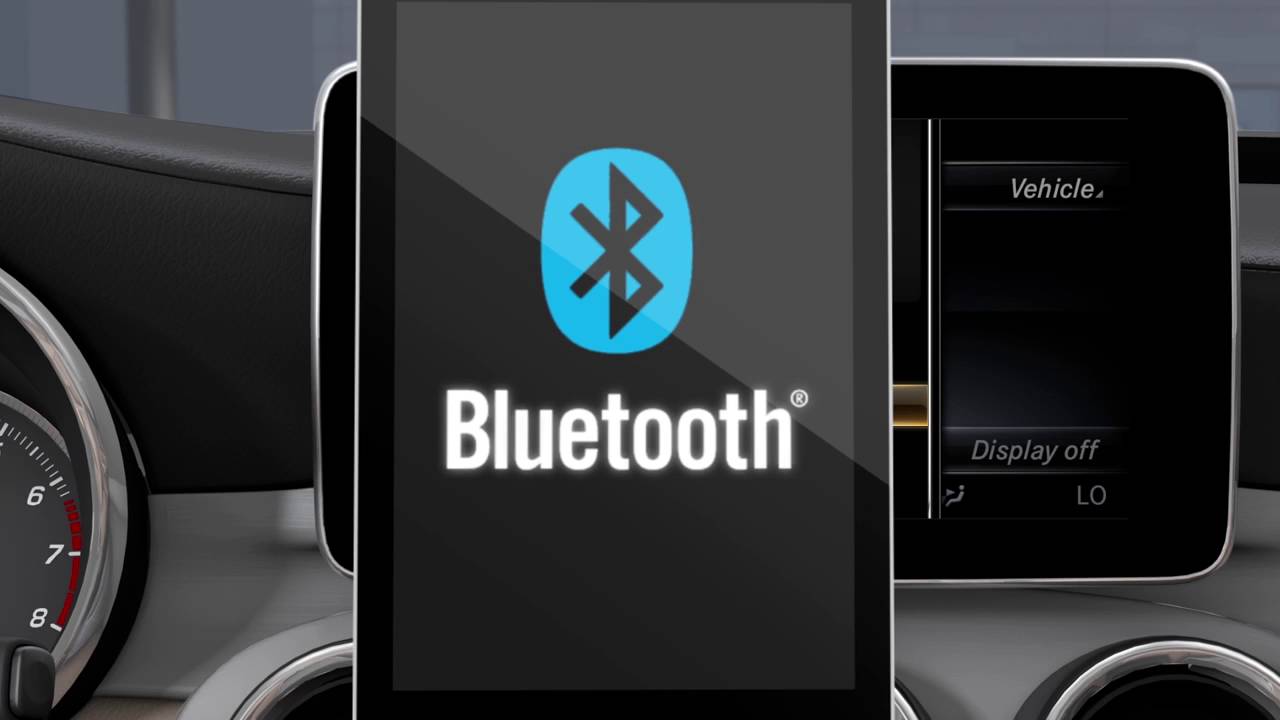 Användare ska inte ha några problem med den trådbundna metoden. I det här fallet behöver du rätt utrustning, speciella kontakter och kablar för anslutning. Fler frågor uppstår när du väljer en trådlös anslutningstyp. Vi kommer att titta på den mest populära typen av dataöverföring med Bluetooth. För att göra detta måste du utföra följande operationer:
Användare ska inte ha några problem med den trådbundna metoden. I det här fallet behöver du rätt utrustning, speciella kontakter och kablar för anslutning. Fler frågor uppstår när du väljer en trådlös anslutningstyp. Vi kommer att titta på den mest populära typen av dataöverföring med Bluetooth. För att göra detta måste du utföra följande operationer:
- Starta den bärbara datorn genom att ansluta den till nätverket. Aktivera även din telefon, se till att det finns tillräckligt med batteriladdning och ladda din utrustning om det behövs.
- Slå på Bluetooth på din smartphone och bärbara dator en i taget. För att göra detta, hitta motsvarande ikon och gå till inställningsmenyn. Använd knappen eller skjutreglaget för att aktivera anslutningen. På din dator måste du gå igenom startmenyn till kontrollpanelen och sedan till de trådlösa nätverksinställningarna.
- Välj sedan "lägg till en trådlös enhet" i nätverkets systeminställningar.
- Programmet börjar automatiskt söka efter tillgängliga enheter, detta kan ta lite tid. Efter upptäckt kommer du att se en lista från vilken du måste välja objektet med namnet på modellen för den önskade telefonen. Utrustningen måste vara i närheten för snabb sökning och ihopkoppling.
- Klicka på knappen "anslut". I vissa fall kan systemet kräva att du anger ett lösenord, skapa ett för säkerhets skull. Ange värdet först på din bärbara dator och sedan i fönstret som öppnas på din smartphone.
Efter detta kommer telefonen att interagera med datorn. För snabb ihopparning när du slår på den igen kan du spara enheten i systemminnet.
Denna metod fungerar bara om det finns en adapter på den bärbara datorn. Om den inte finns där kommer du inte att kunna ansluta din smartphone.Om du vill kan du köpa en speciell Bluetooth-adapter i butiken eller använda en trådbunden anslutning.
Efter att ha parat ihop utrustningen kan du försöka visa bilder från telefonen på skärmen. De flesta moderna modeller är utrustade med Miracast-funktionen, som gör att du automatiskt kan utföra denna funktion. För att göra detta måste du öppna "Display Settings" i din bärbara dators inställningar. Från de alternativ som erbjuds väljer du "projektera till den här datorn" och ställer in värdet för alla enheter. På din telefon, genom de ytterligare inställningarna, gå till den "trådlösa skärmen" och låt information visas på den nödvändiga bärbara modellen.





